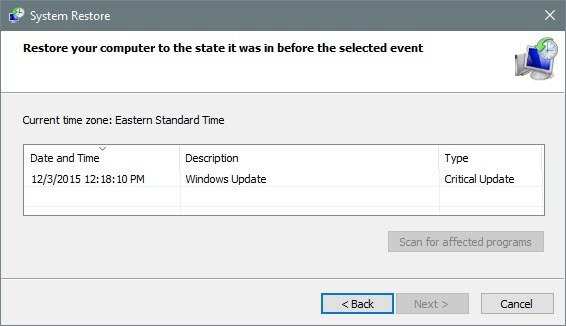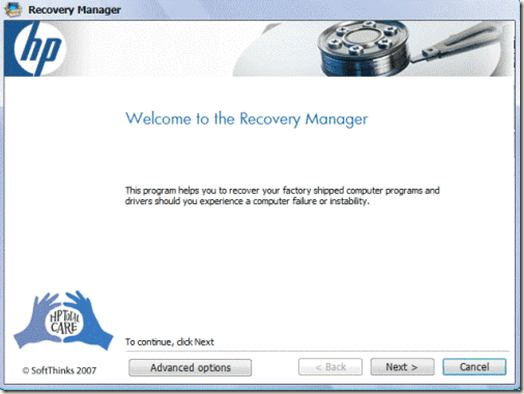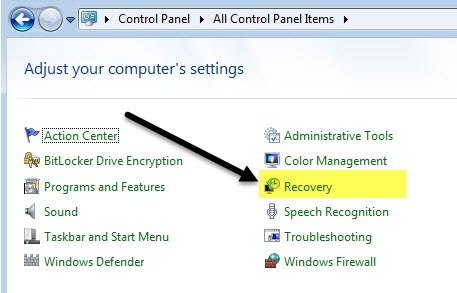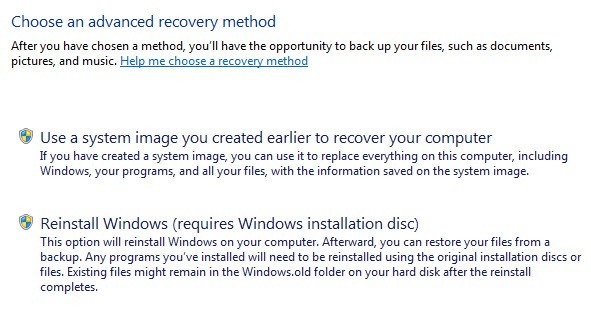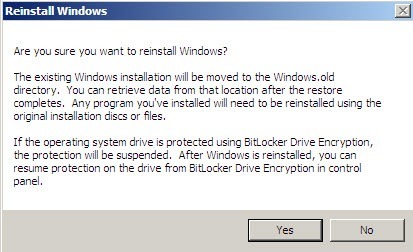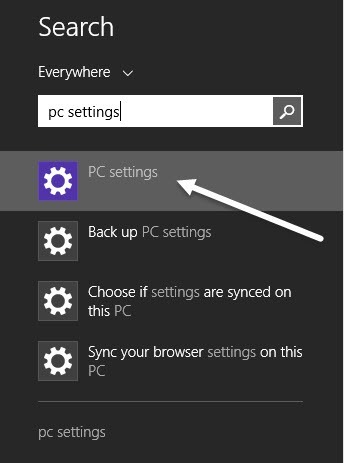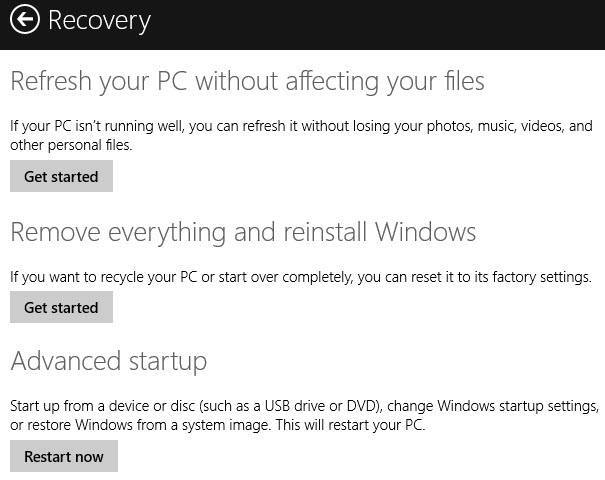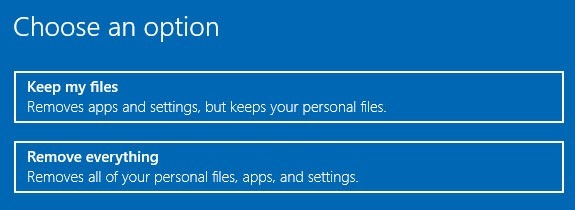Furcsa módon sokan megkérdezték a közelmúltban, hogyan tudják visszaállítani számítógépüket a "gyári beállítások-re. Attól függően, hogy hogyan néz ki és a Windows verziója fut, a gyári beállítások többet is jelenthetnek.
Számomra a gyári beállítások azt jelentik, hogy a számítógépet az első megvásárlásakor visszaállította az állapotba. Ez magában foglalja az operációs rendszert minden olyan külső szoftverrel, amelyet szeretne telepíteni vele. Ez azonban nem feltétlenül a legideálisabb megoldás.
A másik megoldás az operációs rendszer tiszta telepítése, így az operációs rendszer csupasz csontok verziójával dolgozik. A tiszta telepítés és a gyári beállítások visszaállítása közötti különbség az, hogy az előbbi nem tartalmaz semleges harmadik féltől származó szoftvert.
A rendszer-visszaállítás végrehajtásával az operációs rendszert is visszaállíthatja egy előző állapotba pontosan ugyanúgy, mint egy tiszta telepítés, de segíthet a rendszernek megfelelően működni. Végül van egy javítócsomag, amely alapvetően minden Windows rendszerfájlt helyettesít, de az adatokat sértetlenül tartja. Ez egy jó lehetőség, ha a rendszer fertőzött egy olyan vírussal vagy rosszindulatú programmal, amelyet nem lehet eltávolítani, de az adatok tisztaek. A Windows és az összes alkalmazás törlődik, de az Ön adatait megőrzi. Megpróbálom elmagyarázni, hogyan tudod végrehajtani mindegyik módszert az alábbi cikkben.
A legtöbb esetben, ha ebben a szakaszban vagy, a számítógépnek nagyon rossz állapotban kell lennie. Javaslom, hogy tiszta telepítést végezzen, ami jobb, mint a gyári kép visszaállítása, amelyet DVD-re vagy a merevlemez rejtett partícióján talál. Ha attól fél, hogy bizonyos adatokat elveszít egy tiszta telepítéssel, akkor keresse meg a javítási telepítést. A rendszer-visszaállítás a legbiztonságosabb, de rendszerint nem tudja meghatározni a nagyobb malware-fertőzéseket.
Gyári beállítások visszaállítása - Rendszer-visszaállítás
A Rendszer-visszaállítás egy beépített Windows-eszköz húzza vissza a rendszert egy korábbi állapotba. Ne feledje, hogy csak a "visszaállítja" korábbi beállításokat a rendszerleíró adatbázisban és a Windows rendszerfájlokban. A visszaállítási pont létrehozását követően is telepíti a telepített alkalmazásokat.
A rendszer-visszaállítással megszabadulhat a kémprogramoktól, de ha a rendszer-visszaállítás nem oldja meg a problémát, akkor az operációs rendszer vagy a helyreállítási DVD / partíció tiszta telepítéséhez.
Elolvashatja a korábbi üzenetet hogyan tudja visszaállítani a számítógépet a Rendszer-visszaállítás szolgáltatással -en. Ha a rendszer visszaállítása le van tiltva, a hogyan lehet újra engedélyezni a rendszer visszaállítását <2>
DVD-k
A legtöbb számítógépen megtalálható a helyreállítási CD / DVD vagy a helyreállítási partíció, amely a számítógépen el van rejtve. Ez a legtöbb Acer, Asus, HP, kis erdős völgy és Lenovo manapság.
Ha van ilyen, a Windows-ból vagy az indításkor elérhető a helyreállítási partíció. Kövesse a fenti linkeket a részletes utasításokhoz.
Az egyetlen ok, amiért nem ajánlom ezt a lehetőséget, mert az összes PC- tartalmazhat további külső szoftvereket, amelyek jelentősen lassítják a számítógépet.
A gyári beállítások visszaállítása - A Windows telepítése / javítása
Az utolsó és az utolsó beállítások a Windows gyári beállítások visszaállításához tiszta telepítés vagy javítás telepítése. A Windows verziójától függően a folyamat más lesz.
Windows XP
Windows XP esetén csak CD / DVD használatával teheti ezt meg. A tiszta telepítés alapvetően az eredeti XP CD-ről történő indítás, az összes partíció törlése, új partíciók létrehozása, majd a Windows XP telepítése CD-ről.
Ez egy meglehetősen egyszerű folyamat, és ezt elolvashatja kitűnő bemutató lépésről lépésre. Ismét fontos megjegyezni, hogy ebben a folyamatban minden adatodat elveszítesz.
Ha a sérült vagy hiányzó Windows rendszerfájlokat ki kell cserélned anélkül, hogy elvesztenéd az adatokat, ajánlott az XP javítási telepítése (lapozzunk a cikk aljára)
Windows 7
Ha Windows 7 operációs rendszert futtat, akkor az operációs rendszert vagy a hozzon létre saját indítható USB-eszközt tiszta telepítéshez. Ha rendelkezik az eredeti DVD-vel, akkor elindíthatja a folyamatot a Windows rendszerből.
Menjen a Vezérlőpultelemre, majd kattintson a Helyreállításgombra. Ha nem látja az ikonokat, kattintson a jobb felső sarokban található kis legördülő menüre, és válassza a kis vagy nagy ikonokat a Kategóriahelyett.
>Most kattintson a Windows újrainstallálása (Windows telepítőlemezre van szükség)lehetőséggel.
Folytassa és helyezze be a lemezt, és elindul az újratelepítési folyamat. Először meg kell kérdezni, hogy biztonsági másolatot készítsen az adatairól, és azt követően újra kell indítania. Újraindítás után megjelenik egy Helyreállítási opciókpárbeszédablak, majd megkérjük, hogy erősítse meg, hogy valóban újra szeretné-e telepíteni a Windows rendszert.
Miután felismeri a DVD-t, akkor jó lesz, és megkezdődik a telepítési folyamat. Ne feledje, hogy amikor ezt megteszi, a Windows régi verzióját áthelyezi a Windows.old könyvtárba, amely sok helyet foglalhat el. Csak futtassa a Lemezkarbantartás lehetőséget és győződjön meg róla, hogy rákattint a Rendszerfájlok mentésegombra.
Ha javítani szeretné a Windows 7 javítását, bonyolult folyamat. Javaslom az adatok másolását és tiszta telepítését, de ha tényleg meg akarja próbálni a javítás telepítését, nézze meg ezt lépésről lépésre. Mint korábban említettük, a javítási telepítés nem fogja törölni a személyes fájlokat.
Végül, ha nincs DVD-je, akkor a hozzon létre egy indítható USB meghajtót a Windows 7 rendszeren -ra van telepítve. Ezután az USB-meghajtóról indul és tiszta telepíteni a Windows 7 operációs rendszert.
Windows 8.1
Itt kezdődik a dolgok kicsit könnyebbé tétele. A Windows 8 operációs rendszerrel kezdődően már nincs szükség DVD-re vagy indítható USB-eszközre a telepítés vagy a számítógép telepítésének javítása érdekében.
Van azonban egy kis kivétel, amit meg kell említenem. Még mindig érdemes lehet hozzon létre saját indítható USB-eszközt Windows 8 vagy 10 operációs rendszerrel erőfeszítést tenni, mert sok PC-gyártó saját képeket ad az operációs rendszernek, így a Reset vagy a Frissítés végrehajtásakor ténylegesen betölti egyedi képét extra szoftverekkel egy tiszta Windows verzió.
A Windows 8 és a Windows 10 operációs rendszer esetében a Windows 7 rendszerhez hasonlóan nincs szükség termékkulcsra a bootolható USB-meghajtó létrehozásához, ezért akkor is jobb, ha így tesz. Ha nem, akkor ezt a Windows 8.1 operációs rendszerben is elvégezheti.
Kattintson a Start gombra a Start képernyő megjelenítéséhez. Most kezdd el begépelni a pc beállításokat, és a bűbáj bar a jobb szélen jelenik meg.
>Frissítés és helyreállításalul, majd Helyreállítás. Most már több lehetőséget is találsz.
A számítógép frissítése a fájlok befolyásolása nélkülválasztási lehetőség. A rendszer megőrzi személyes fájljait, és kicseréli az összes rendszerfájlt.
Minden eltávolítása és a Windows újratelepítésevisszaállítja a rendszert a gyári beállításokra, ami pontosan azt írja le, a cikkből. Ez azt jelenti, hogy a személyre szabott kép visszaállítható, amely magában foglalja az eredetileg a rendszeren telepített PC-gyártót.
Speciális indításlehetővé teszi, hogy valós tiszta telepítést végezzen, egy USB-meghajtóról, ami a Windows tiszta verziója lesz a Microsoftnak.
Ha az USB-meghajtó létrehozása túl bonyolult vagy egyszerűen nem érdekli, menjen tovább, és tegye meg a második lehetőséget, majd egyszerűen távolítsa el minden olyan harmadik féltől származó szoftver, amely a visszaállítás után már szerepelhet.
Windows 10
A Windows 10 operációs rendszere egy kicsit más, mint a Windows 8.1, de nem sok. A Windows 10 rendszerben kattintson a Start gombra, majd kattintson a Beállításokgombra.
& amp; Helyreállítás.23
Itt csak két lehetőség közül választhat: Reset this PCés Speciális indítás. Amikor megnyomja a Reset this PC (Alaphelyzetbe állítás) lehetőséget, akkor a fájlok visszaállítása vagy a törlés visszaállításával mindent törölhet.
Ha úgy dönt, hogy mindent eltávolít, akkor egy új opció jelenik meg, amely megkérdezi, hogy meg akarja-e tisztítani a meghajtót, ami azt jelenti, hogy nem csak mindent töröl, hanem mindent megpróbál biztonságosan törölni, hogy az adatokat ne lehet helyreállítani. Újra létrehozhat egy USB flash meghajtót is a Windows 10 operációs rendszeren, indíthatja azt, és újra telepítheti azt. Ez biztosítja, hogy telepítse a Windows legújabb verzióját, és hogy ez egy tiszta verzió.
Érdemes megjegyezni, hogy miután visszaállította a rendszert tiszta állapotba, be kell fektetnie azt a kis időt, a indítható helyreállítási meghajtó létrehozásához szükséges. Ez lehetővé teszi, hogy gyorsan visszaállítsa a rendszert egy tiszta sima formára, amelyet beállít. Ha bármilyen kérdése van, ne habozzon megjegyezni. Enjoy!